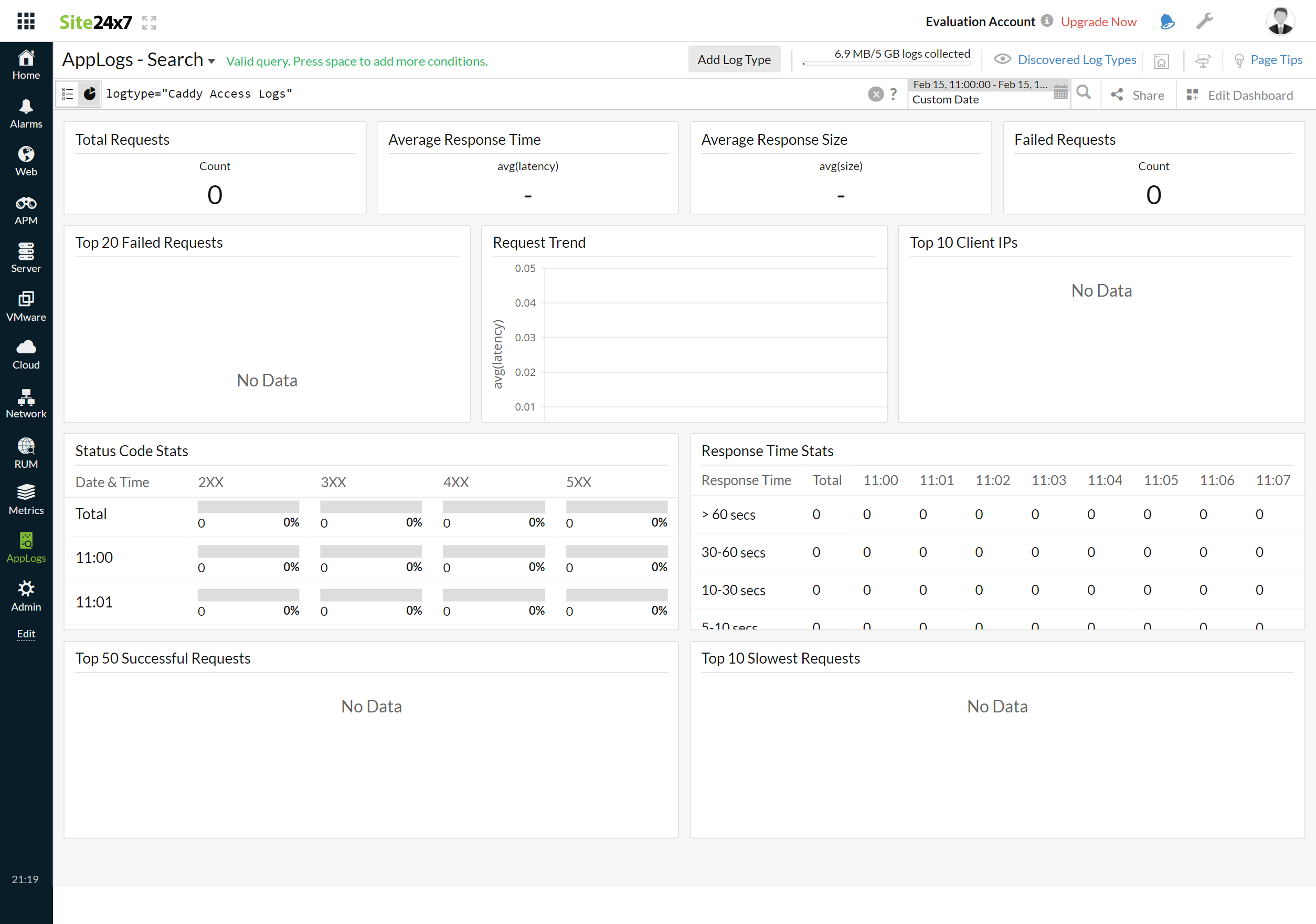ヘルプ ログ管理 サポートしているログの種類 Caddyアクセスログ
Caddyアクセスログ
CaddyはGoで記述された自動HTTPSを備えたエンタープライズ対応のオープンソースWebサーバーです。Caddyアクセスログでは、設定したルールに基づく監査関連の全イベントが記録されます。
Site24x7アプリケーションログを使用して、Caddyアクセスログを管理できます。
設定
1. Site24x7にログインします。
2. Site24x7サーバー監視エージェント(Windows | Linux)をダウンロードしサーバーにインストールします。
3. [管理]→[アプリケーションログ]→[ログの種類]→[ログの種類を追加]に移動します。
4. 表示名を入力します。
5. ログ種類を選択ドロップダウンから[Caddyアクセスログ]を選択します。
- 上記により次のサンプルログが表示されます。
サンプルログ:
{"level":"info","ts":"1585597114.7687502", "logger":"http.log.access","msg":"handled request", "request": {"method":"GET", "uri":"/", "proto":"HTTP/2.0", "remote_addr":"127.0.0.1:50876", "host":"example.com","headers":{"User-Agent":["curl/7.64.1"],"Accept":["*/*"]},"tls":{"resumed":false,"version":771,"ciphersuite":49196,"proto":"h2","proto_mutual":true,"server_name":"example.com"}},"latency":0.000014711,"size":2326,"status":200,"resp_headers":{"Server":["Caddy"],"Content-Type":["text/html"]}}
{"level":"info","ts":"1585597114.7687502", "logger":"http.log.access","msg":"handled request", "request": {"method":"GET", "uri":"/", "proto":"HTTP/2.0", "remote_addr":"127.0.0.1:50876", "host":"example.com","headers":{"User-Agent":["curl/7.64.1"],"Accept":["*/*"]},"tls":{"resumed":false,"version":771,"ciphersuite":49196,"proto":"h2","proto_mutual":true,"server_name":"example.com"}},"latency":0.000014711,"size":2326,"status":200,"resp_headers":{"Server":["Caddy"],"Content-Type":["text/html"]}}
{"level":"info","ts":"1585597114.7687502", "logger":"http.log.access","msg":"handled request", "request": {"method":"GET", "uri":"/", "proto":"HTTP/2.0", "remote_addr":"127.0.0.1:50876", "host":"example.com","headers":{"User-Agent":["curl/7.64.1"],"Accept":["*/*"]},"tls":{"resumed":false,"version":771,"ciphersuite":49196,"proto":"h2","proto_mutual":true,"server_name":"example.com"}},"latency":0.000014711,"size":2326,"status":200,"resp_headers":{"Server":["Caddy"],"Content-Type":["text/html"]}}
これらログは各項目に分けられて、Site24x7にアップロードされます。 - ログパターンを自身で修正することもできます。
修正するには[鉛筆]アイコンをクリックし、ログパターンを編集してください。
6. [保存してログプロファイルに進む]をクリックします。
7. ログソース項目で[ローカルファイル]を選択します。
8. デフォルトで次のパスがファイルソースに使用されます。
Linux:"/opt/caddy/logs/*access.log、/home/*/caddy/logs/*access.log、C:\caddy\logs\*access.log"
- ソースパスがデフォルトパスとは異なる場合、ログを検索するファイルのリスト項目のパスを修正します。
9. ログを収集する対象の監視名または監視グループ名を選択します。
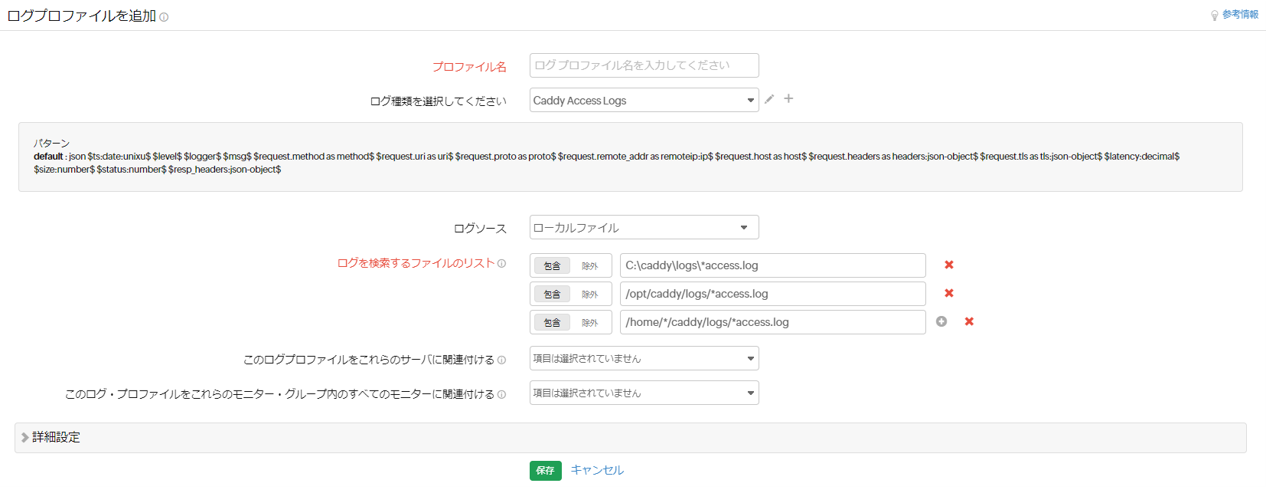
10. [保存]をクリックします。
ダッシュボード
アプリケーションログでは、全てのログの種類でダッシュボードを作成します。
Caddyアクセスログダッシュボードでサポートしている表示情報は次のとおりです。
- リクエストの合計
- 平均応答時間
- 平均応答サイズ
- 失敗リクエスト
- トップ20失敗リクエスト
- リクエストトレンド
- トップ10クライアントIP
- ステータスコード統計
- 応答時間統計
- トップ10成功リクエスト
- トップ10最も遅いリクエスト
- トップ50成功リクエスト